Σε αυτό το σεμινάριο, θα μάθετε πώς να κατεβάζετε livestreams από το YouTube , να τα επεξεργάζεστε και να τα εξάγετε ως κλιπ για να τα δημοσιεύσετε στο YouTube ή σε άλλες πλατφόρμες κοινωνικής δικτύωσης. Η δημιουργία κλιπ από livestreams όχι μόνο προσφέρει την ευκαιρία να αυξήσετε την εμβέλειά σας, αλλά μπορεί επίσης να αποτελέσει μια προσοδοφόρα πηγή εισοδήματος. Το σεμινάριο θα σας καθοδηγήσει σε κάθε βήμα της διαδικασίας, από τη λήψη του livestream έως την επεξεργασία και τη μεταφόρτωση του κλιπ.
Βασικά συμπεράσματα
- Μπορείτε να κατεβάσετε livestreams από το YouTube και να τα επεξεργαστείτε ως κλιπ.
- Η χρήση επαγγελματικού λογισμικού επεξεργασίας βίντεο διευκολύνει την επεξεργασία των βίντεο.
- Είναι εξαιρετικά σημαντικό να επιλέξετε τις σωστές επιλογές εξαγωγής για να διασφαλίσετε την ποιότητα του βίντεο.
- Η χρήση κειμένου και υπότιτλων μπορεί να αυξήσει την κατανοητότητα των κλιπ σας.
Οδηγός βήμα προς βήμα
Αρχικά, θα πρέπει να βεβαιωθείτε ότι έχετε πρόσβαση στο στούντιο του YouTube, καθώς από εκεί μπορείτε να κατεβάσετε τις ζωντανές μεταδόσεις. Για να ξεκινήσετε τις λήψεις, πρέπει να συνδεθείτε στο λογαριασμό σας στο YouTube και να ανοίξετε το στούντιο.
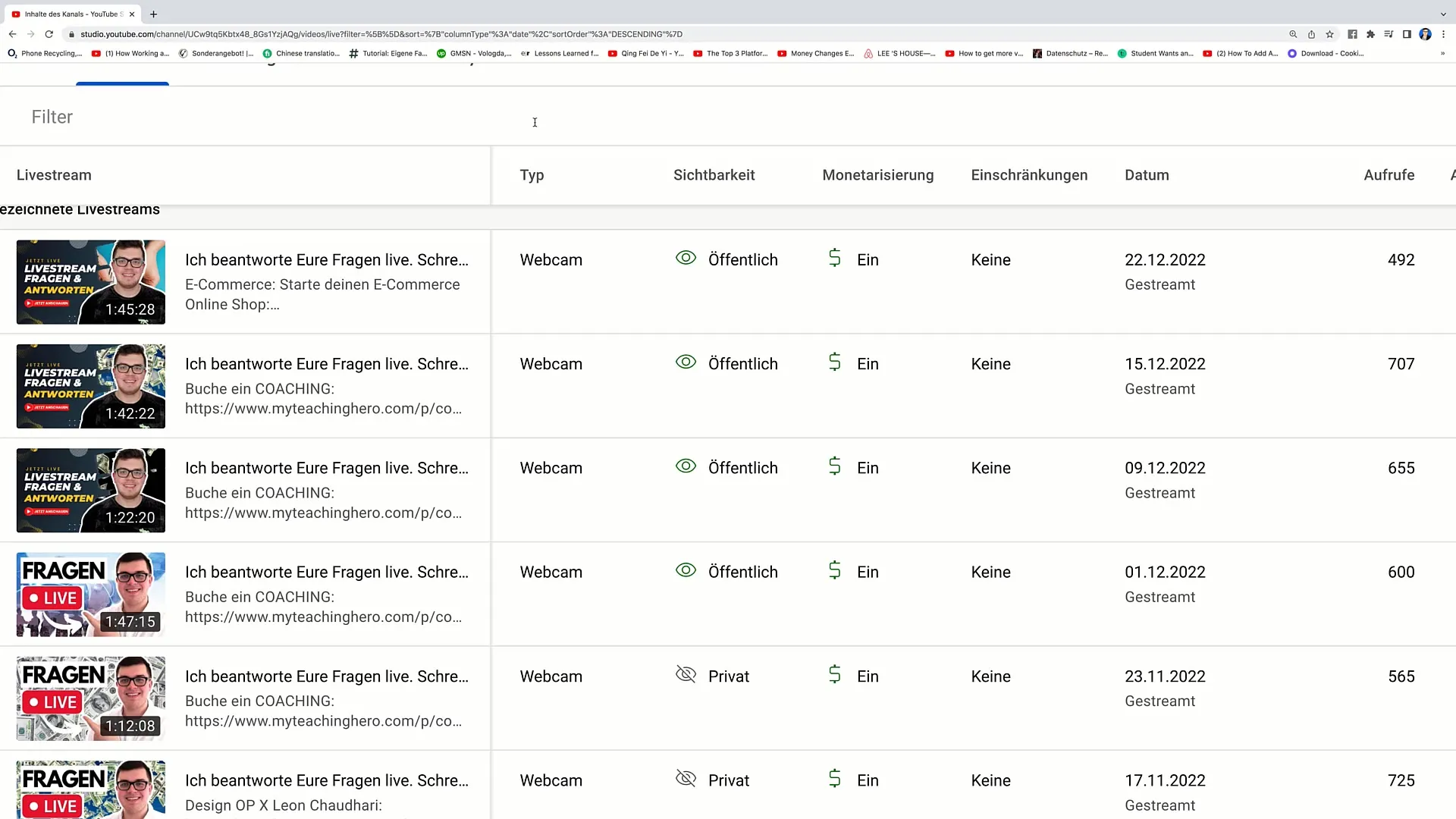
Πλοηγηθείτε στην ενότητα "Περιεχόμενο" στην αριστερή πλευρά της οθόνης και, στη συνέχεια, επιλέξτε την επιλογή "Livestreams". Εδώ θα βρείτε τη λίστα με τις προηγούμενες ζωντανές μεταδόσεις σας.
Για να κατεβάσετε τη ζωντανή μετάδοση, κάντε κλικ στις τρεις τελείες που βλέπετε δίπλα στη ζωντανή μετάδοση. Επιλέξτε την επιλογή "Λήψη". Λάβετε υπόψη ότι η λήψη ενδέχεται να διαρκέσει λίγο χρόνο ανάλογα με τη σύνδεσή σας στο διαδίκτυο και το μέγεθος του βίντεο.
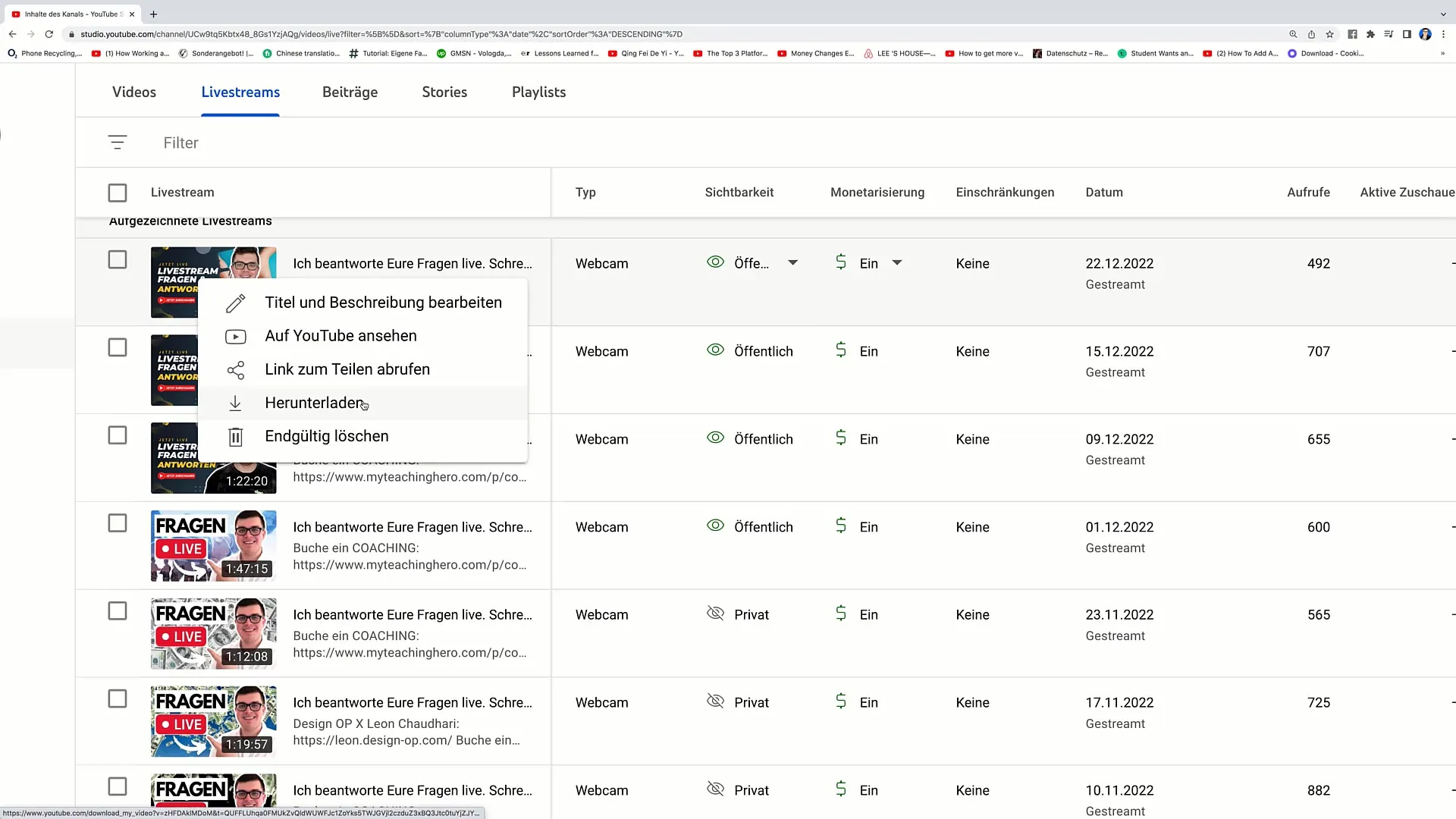
Μόλις ολοκληρωθεί η λήψη, μπορείτε να εισαγάγετε το αρχείο σε ένα πρόγραμμα επεξεργασίας βίντεο. Σε αυτό το σεμινάριο, χρησιμοποιώ το Final Cut Pro, ένα δημοφιλές εργαλείο επεξεργασίας βίντεο στους υπολογιστές της Apple. Κατά την επιλογή του λογισμικού σας, μπορείτε επίσης να χρησιμοποιήσετε προγράμματα όπως το Adobe Premiere Pro ή το Camtasia, τα οποία προσφέρουν εκτεταμένες λειτουργίες επεξεργασίας βίντεο.
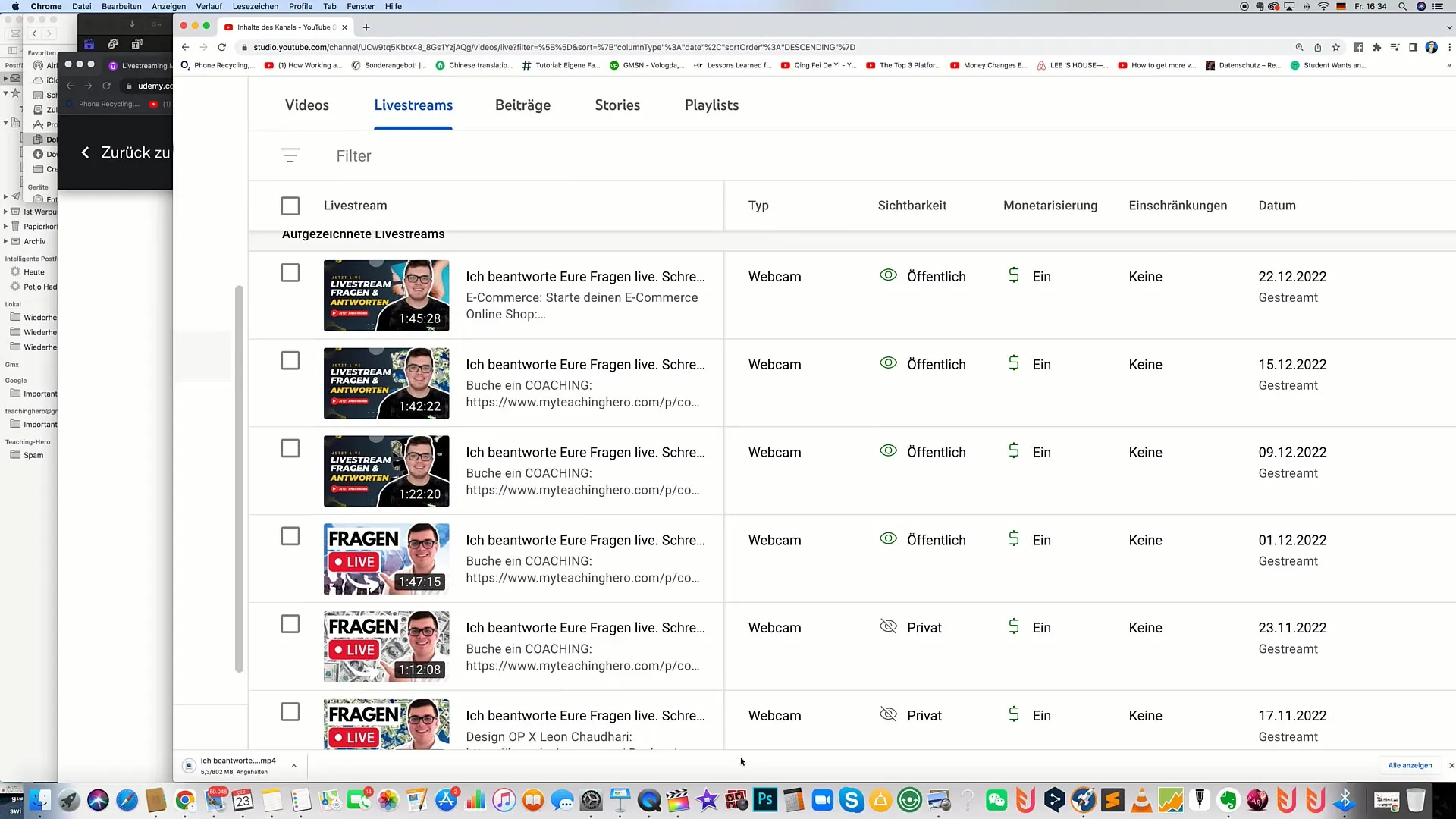
Ανοίξτε το πρόγραμμα επεξεργασίας σας και δημιουργήστε ένα νέο έργο. Στο Final Cut Pro, αυτό γίνεται κάνοντας κλικ στο "File" (Αρχείο) στο επάνω μέρος, επιλέγοντας στη συνέχεια "New" (Νέο) και στη συνέχεια "Project" (Έργο). Δώστε στο έργο ένα όνομα, για παράδειγμα "Livestream Editing".
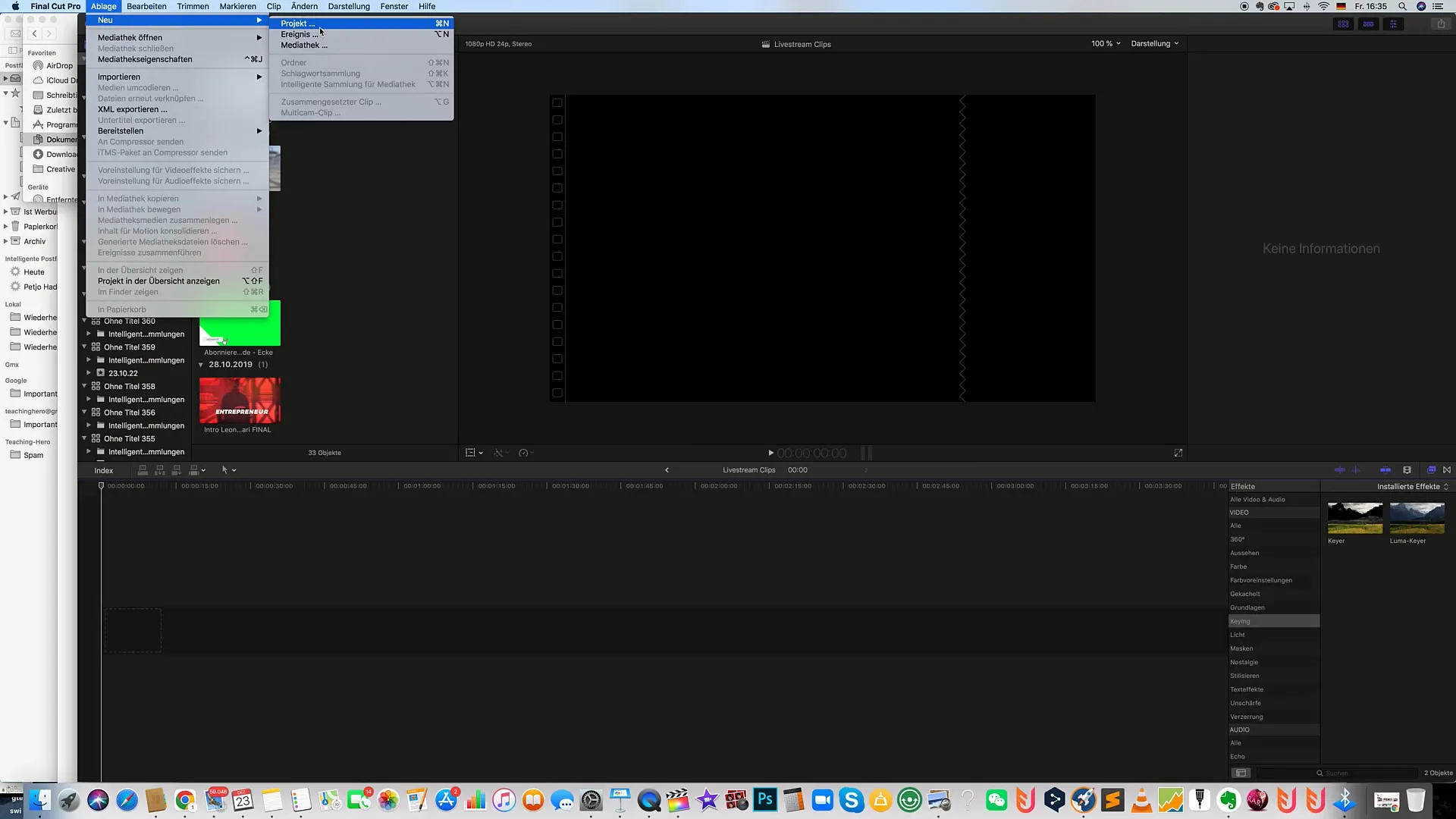
Μπορείτε τώρα να εισαγάγετε τη ληφθείσα ζωντανή μετάδοση στο έργο. Απλώς σύρετε το αρχείο στο χρονοδιάγραμμα. Βεβαιωθείτε ότι έχετε ρυθμίσει τη θέση έναρξης της ζωντανής ροής και ελέγξτε πού ακριβώς αρχίζει η ζωντανή ροή που θέλετε να επεξεργαστείτε.
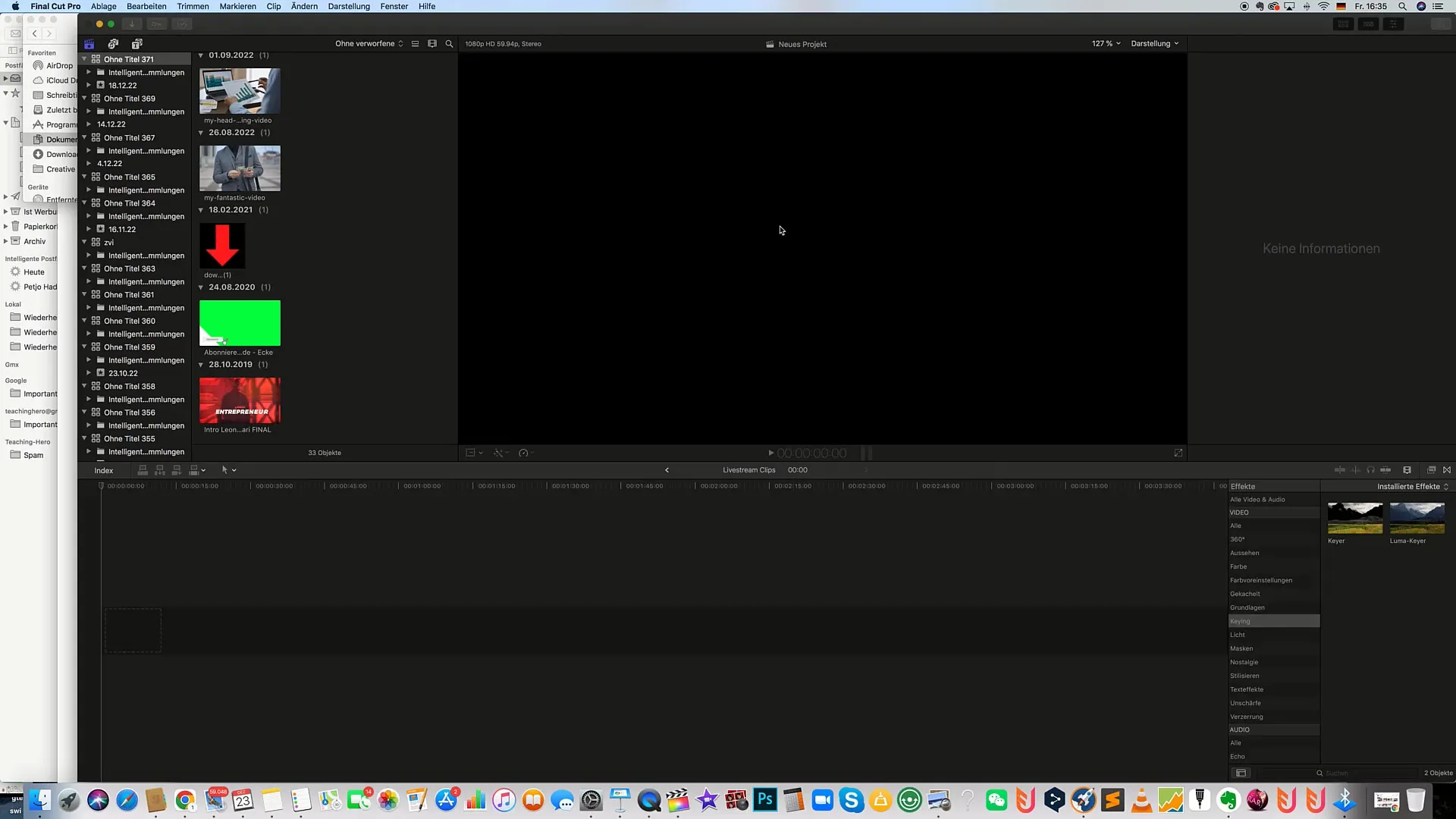
Για να κάνετε μια περικοπή, πατήστε το πλήκτρο "B" στο πληκτρολόγιό σας για να ενεργοποιήσετε το εργαλείο κοπής. Τοποθετήστε την περικοπή στο επιθυμητό σημείο όπου θέλετε να τελειώσει το κλιπ. Στη συνέχεια, πατήστε το πλήκτρο "A" για να επιστρέψετε στο εργαλείο επιλογής.
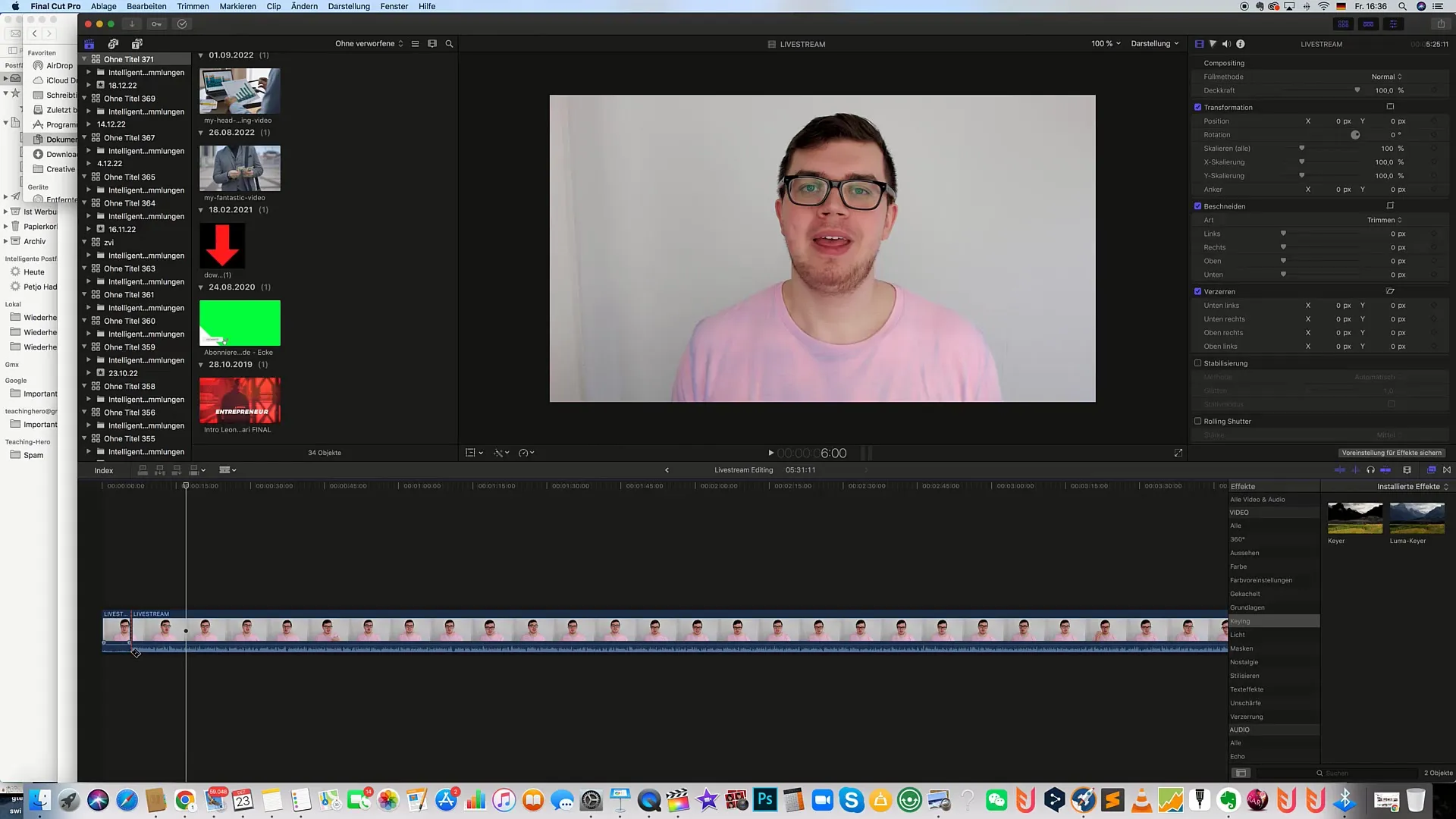
Διαγράψτε το τμήμα της ζωντανής μετάδοσης που δεν χρειάζεστε, επιλέγοντάς το και πατώντας το κουμπί "Διαγραφή". Εάν συνεχίσετε την επεξεργασία του κλιπ, φροντίστε να δείτε τα άλλα μέρη της ζωντανής ροής και να τα προσαρμόσετε εάν είναι απαραίτητο.
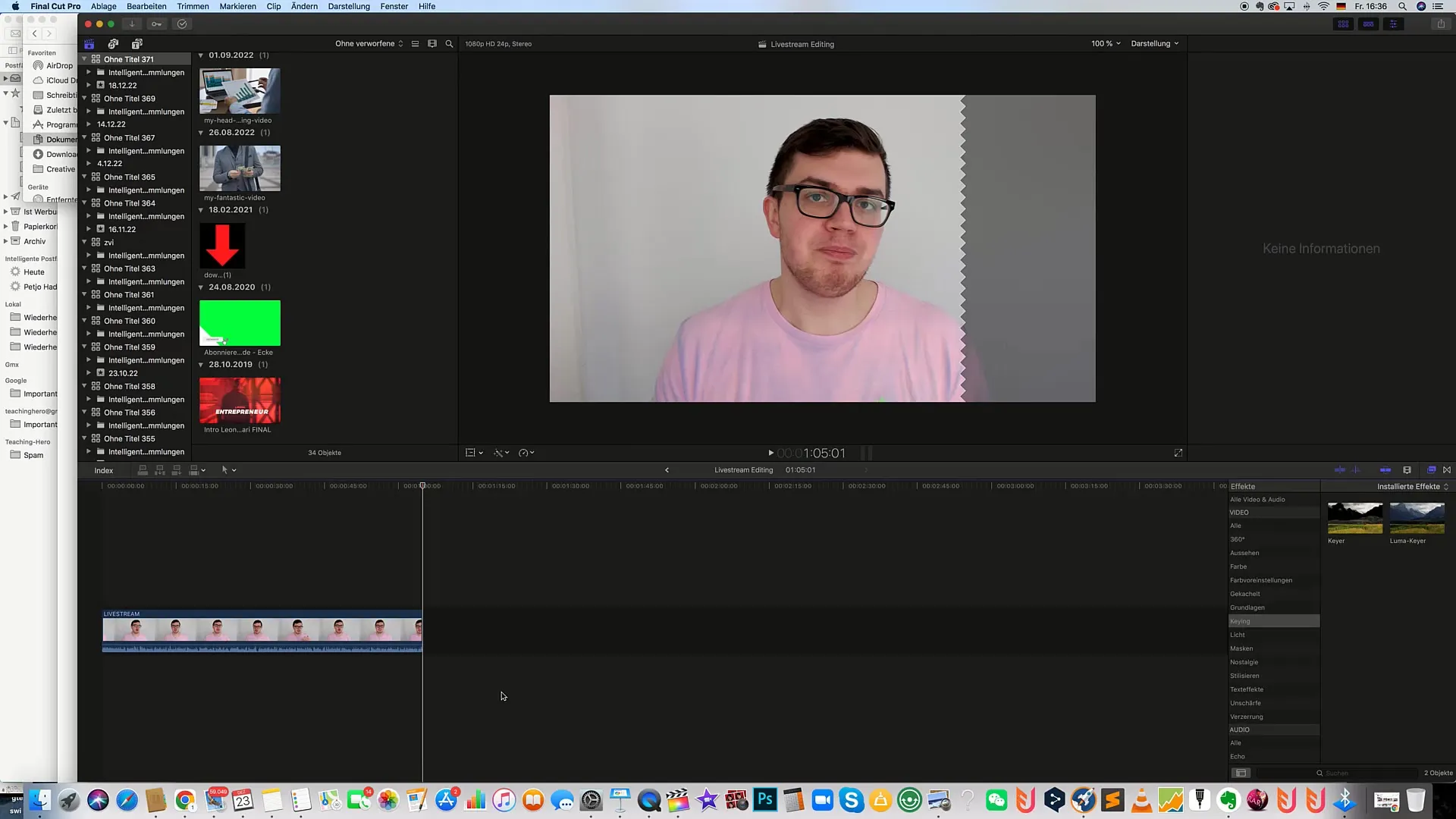
Μια άλλη σημαντική λειτουργία είναι η εξαγωγή του επεξεργασμένου κλιπ. Για να το κάνετε αυτό, μεταβείτε ξανά στο "Αρχείο", στη συνέχεια στο "Ανάπτυξη" και στη συνέχεια επιλέξτε "Αρχικό αρχείο". Βεβαιωθείτε ότι έχετε ορίσει σωστά τις ρυθμίσεις ποιότητας και μορφής βίντεο. Συνιστώ ανάλυση 1920x1080 και 24 fps για βίντεο υψηλής ποιότητας.
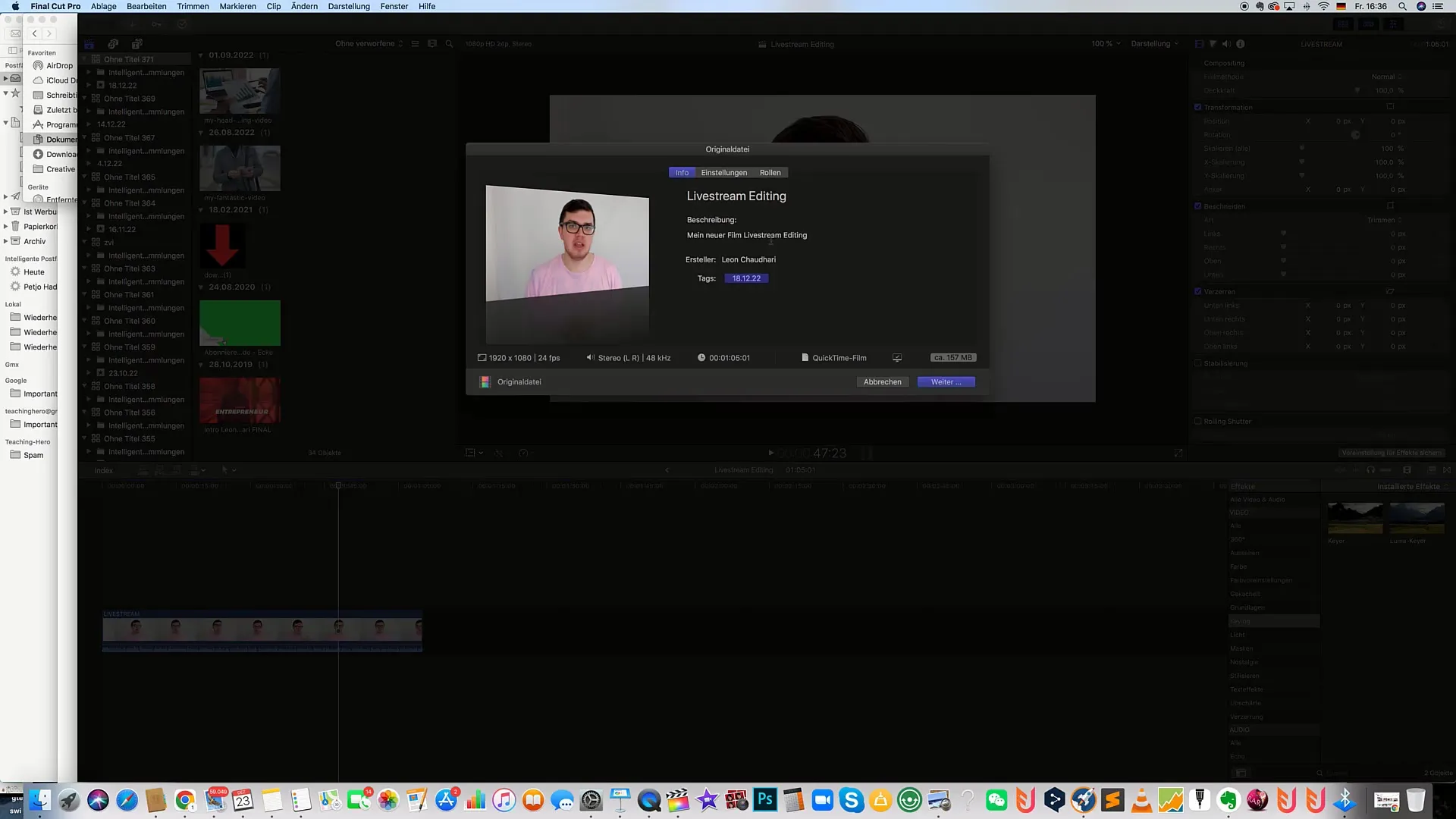
Δώστε στο κλιπ ένα ουσιαστικό όνομα, για παράδειγμα "Stream Clip 1". Κάντε κλικ στην επιλογή "Αποθήκευση" για να ξεκινήσει η διαδικασία εξαγωγής. Μπορεί να χρειαστούν μερικά λεπτά για την επιτυχή αποθήκευση του κλιπ.
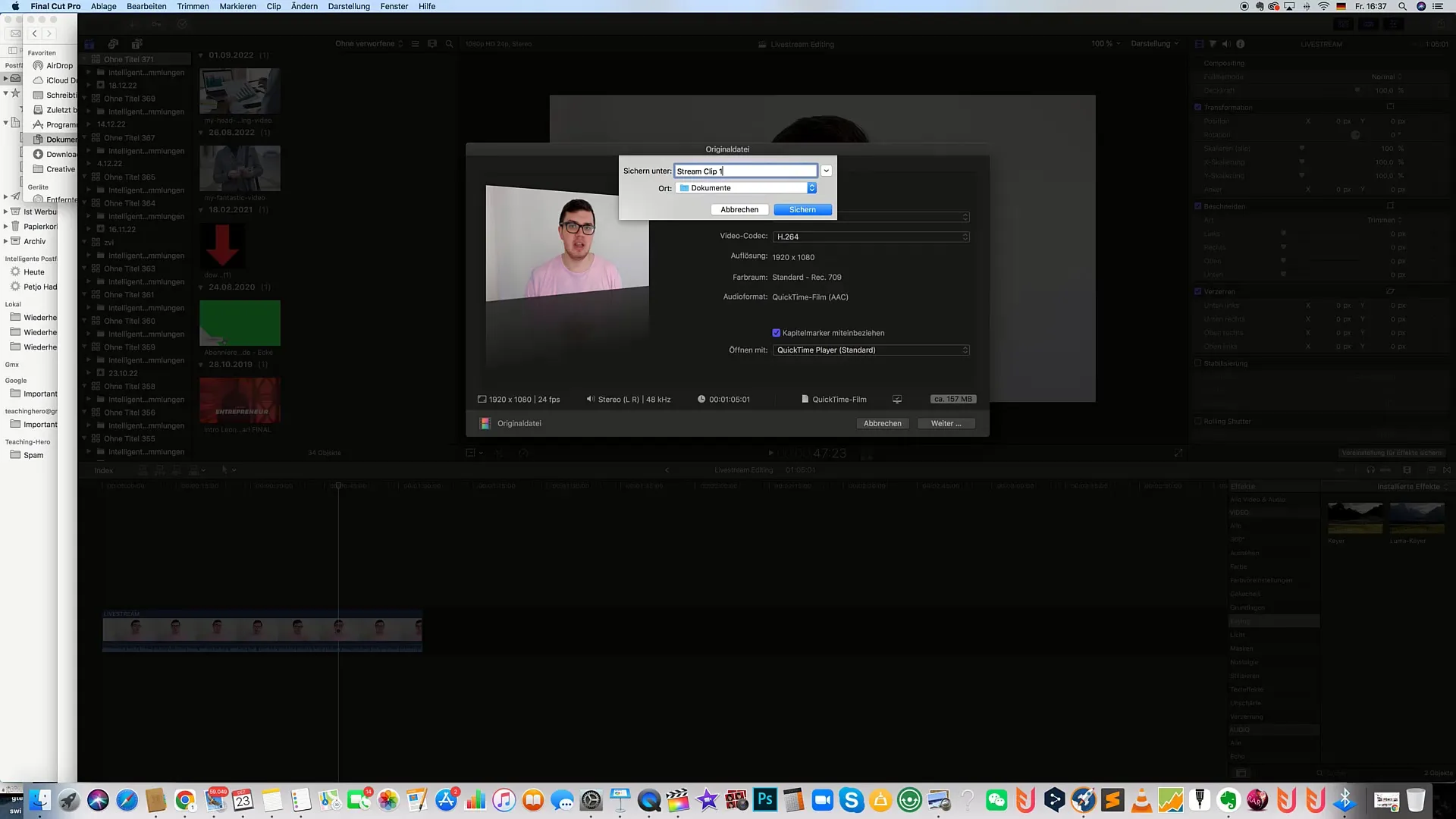
Μόλις το κλιπ αποθηκευτεί με επιτυχία, μπορείτε να το βρείτε και να το ελέγξετε στο Finder στον υπολογιστή σας. Αν θέλετε να ανεβάσετε το αρχείο στο YouTube, απλά ανοίξτε την ενότητα "Ανέβασμα" του YouTube και ανεβάστε το κλιπ.
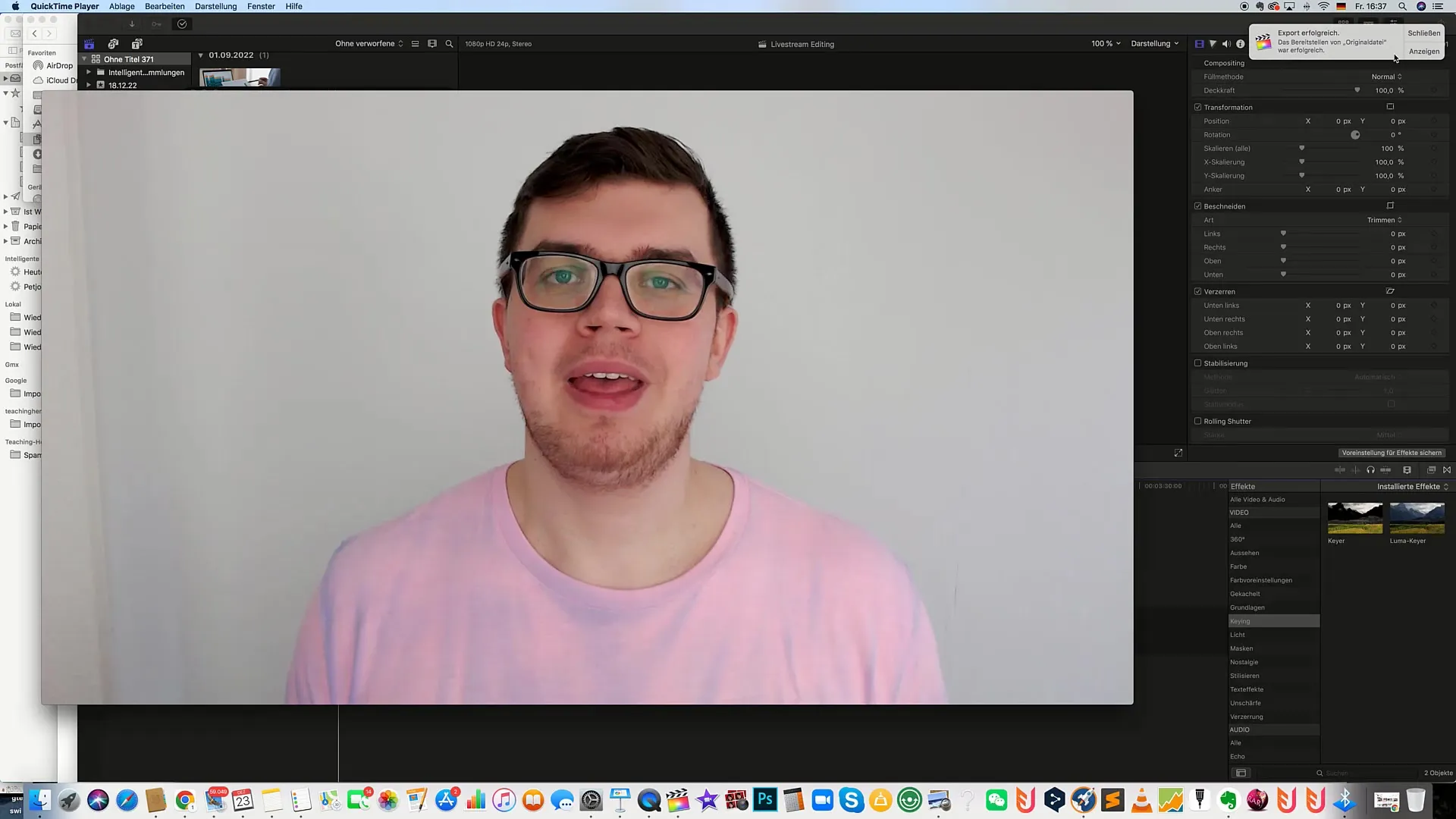
Αν θέλετε ακόμα να κάνετε προσαρμογές στο κλιπ σας, μπορείτε να το κάνετε αυτό στο χρονοδιάγραμμα. Σύρετε τις άκρες του κλιπ για να προσαρμόσετε το μήκος ή να διαγράψετε άλλα περιττά μέρη.
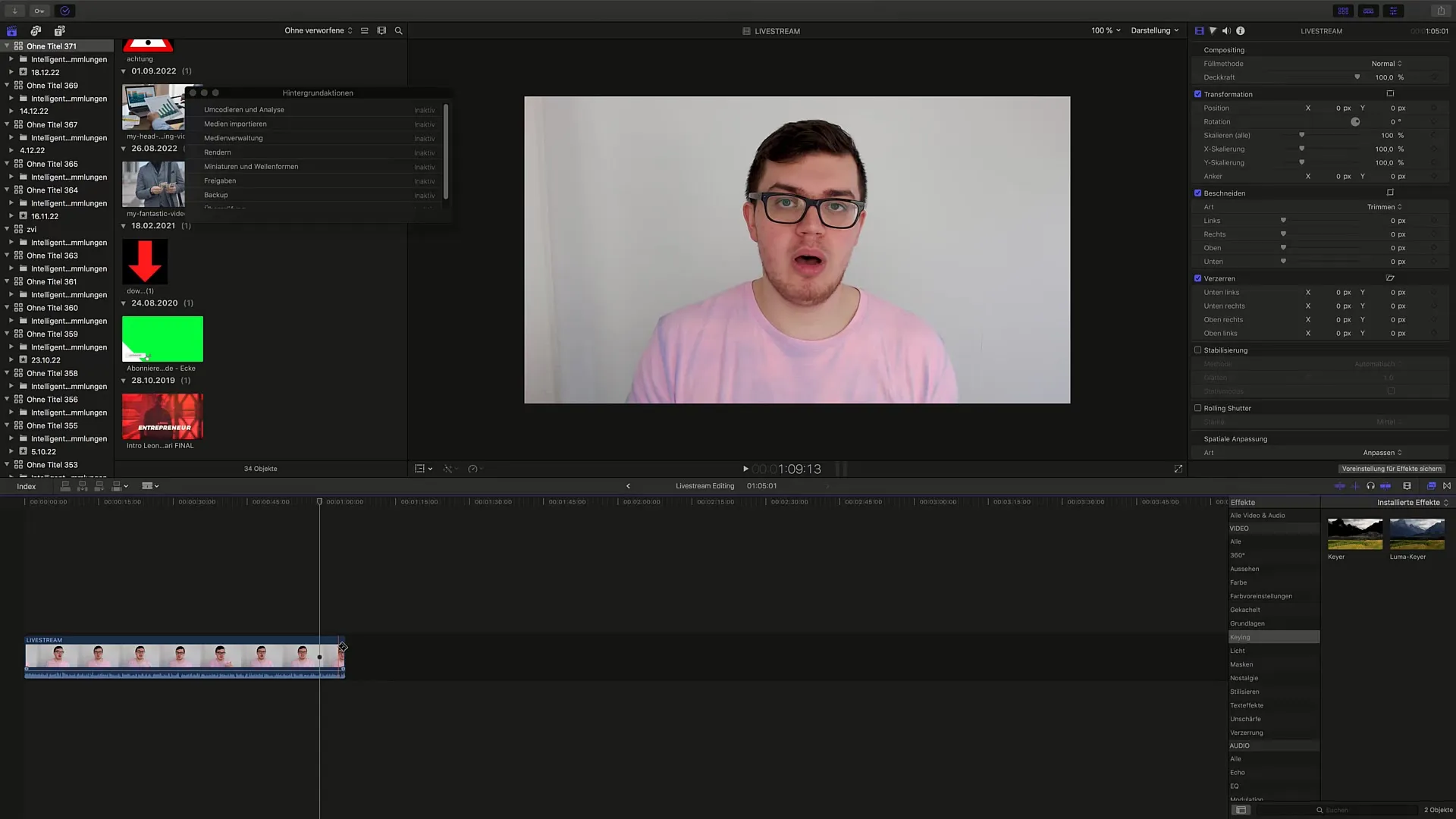
Μπορείτε επίσης να προσθέσετε κείμενο στο βίντεό σας για να εισαγάγετε πληροφορίες ή υπότιτλους. Στο Final Cut Pro, μεταβείτε στην επιλογή "Κείμενο", επιλέξτε ένα πρότυπο κειμένου και σύρετέ το στη γραμμή χρόνου. Μπορείτε να προσαρμόσετε το μέγεθος και τη θέση του κειμένου ανά πάσα στιγμή.
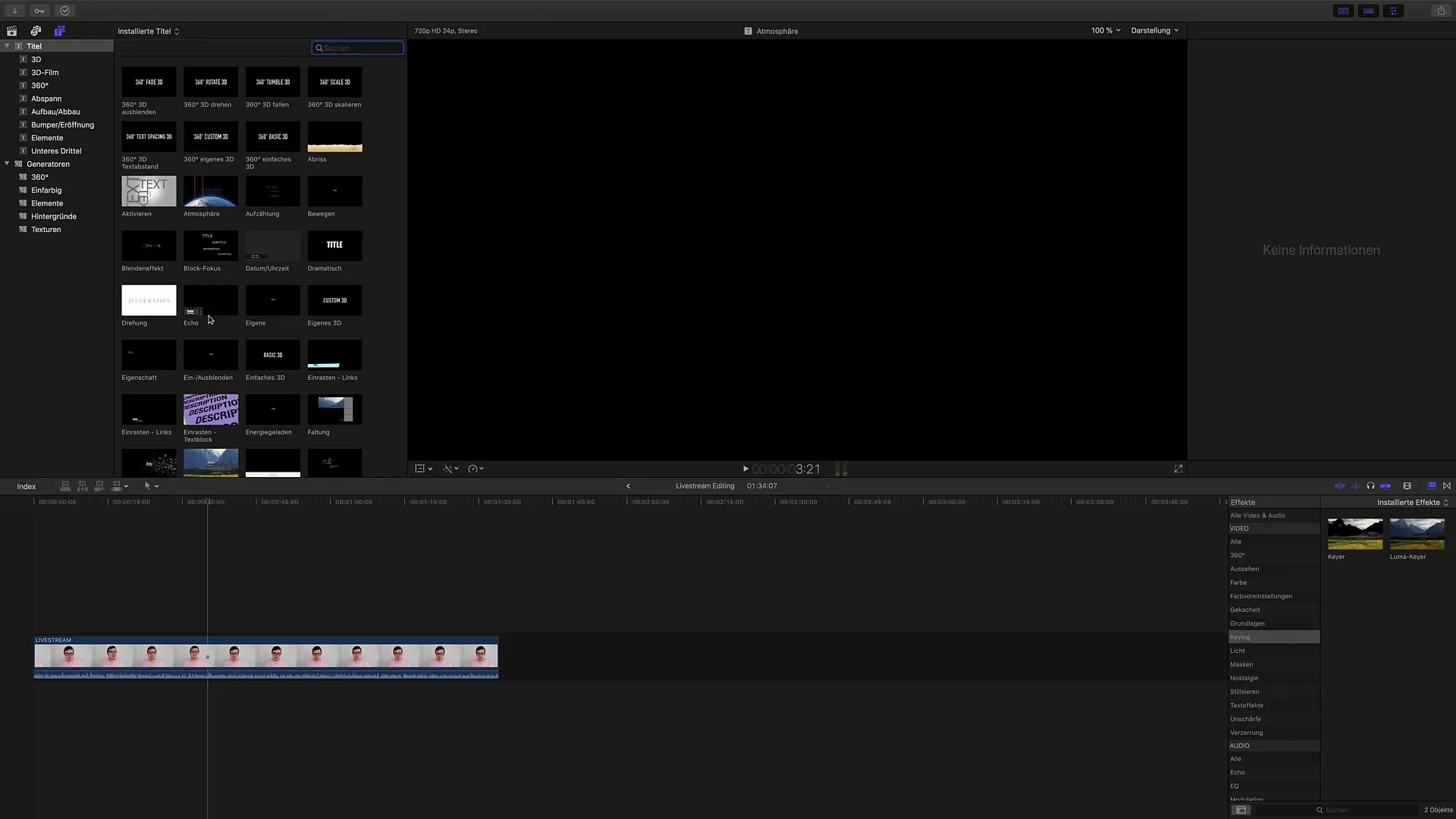
Η επεξεργασία livestreams σε κλιπ είναι απλή και ξεκάθαρη με αυτά τα βήματα. Χρησιμοποιήστε τα επεξεργασμένα κλιπ σας για να προσεγγίσετε το κοινό-στόχο σας στο YouTube ή σε άλλες πλατφόρμες.
Περίληψη
Σε αυτό το σεμινάριο, μάθατε πώς να κατεβάζετε livestreams από το YouTube, να τα επεξεργάζεστε και να τα εξάγετε ως κλιπ. Τώρα γνωρίζετε τα απαραίτητα βήματα για να προετοιμάσετε τα κλιπ σας για δημοσίευση σε διάφορες πλατφόρμες.
Συχνές ερωτήσεις
Πώς μπορώ να κατεβάσω ένα livestream από το YouTube;Μεταβείτε στο στούντιο του YouTube, επιλέξτε "Περιεχόμενο", στη συνέχεια "Livestreams" και κάντε κλικ στο "Λήψη".
Ποιο λογισμικό μπορώ να χρησιμοποιήσω για την επεξεργασία των κλιπ της ζωντανής ροήςμου; Μπορείτε να χρησιμοποιήσετε το Final Cut Pro, το Adobe Premiere Pro ή το Camtasia.
Πώς μπορώ να εξάγω το επεξεργασμένο κλιπ μου;Μεταβείτε στο "Αρχείο", "Ανάπτυξη" και επιλέξτε "Αρχικό αρχείο" πριν αποθηκεύσετε το αρχείο.
Ποιες ρυθμίσεις βίντεο πρέπει να επιλέξω κατά την εξαγωγή;Για βίντεο υψηλής ποιότητας, επιλέξτε 1920x1080 και 24 fps.
Πώς μπορώ να προσθέσω κείμενο ή υπότιτλους στο κλιπ μου;Επιλέξτε τη λειτουργία κειμένου στο πρόγραμμα επεξεργασίας, σύρετε το πρότυπο στη γραμμή χρόνου και ρυθμίστε το μέγεθος και τη θέση.


